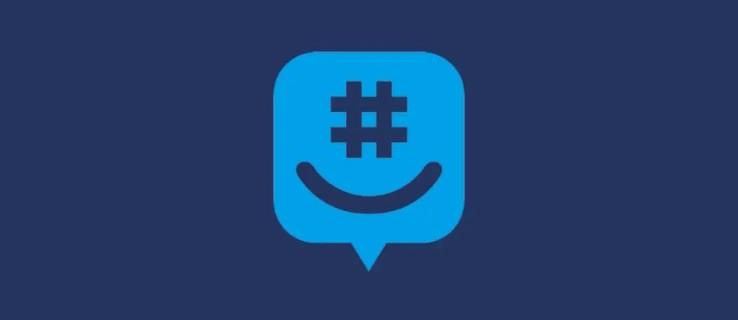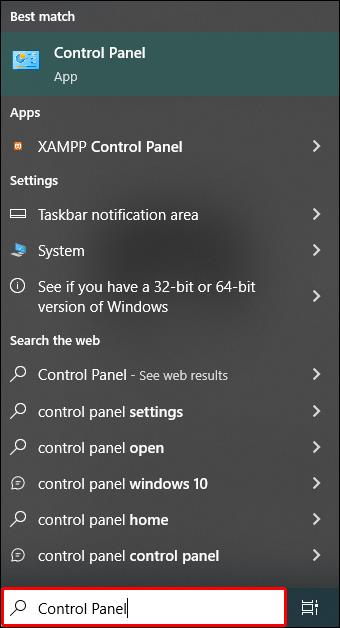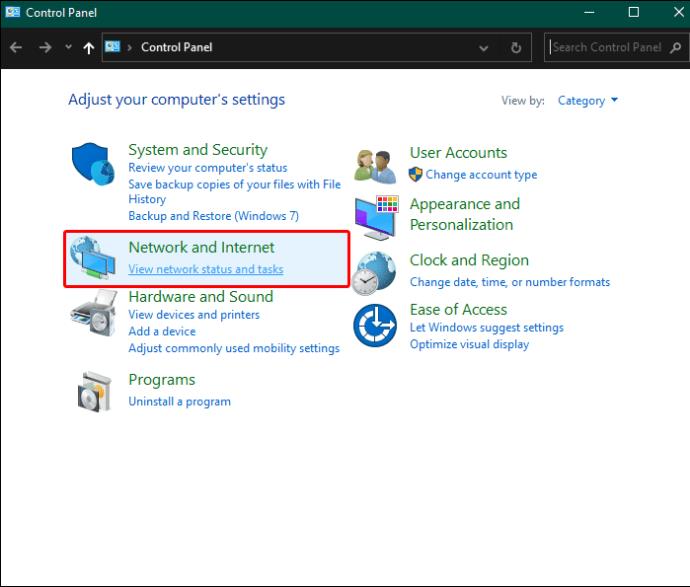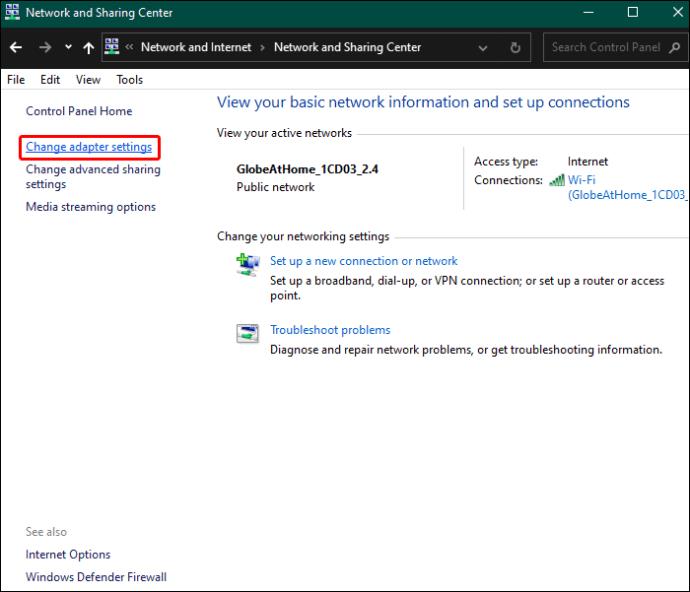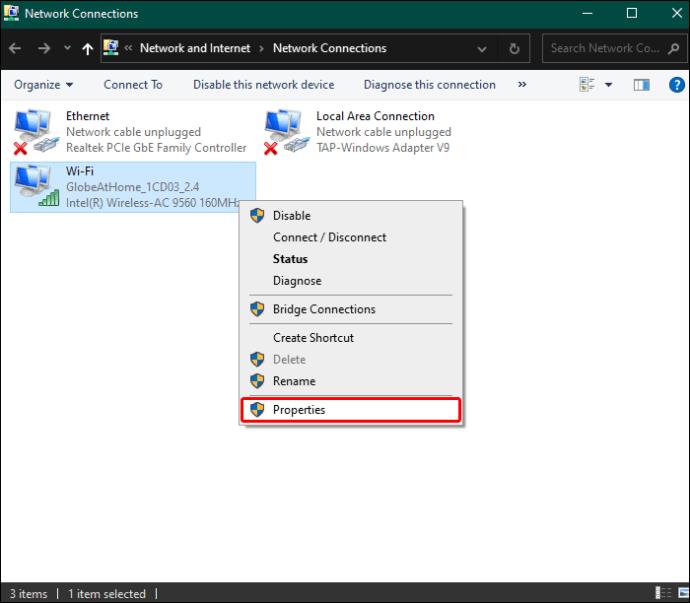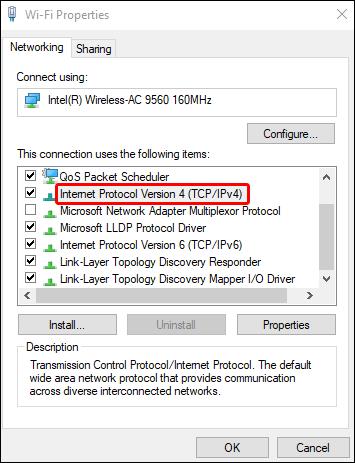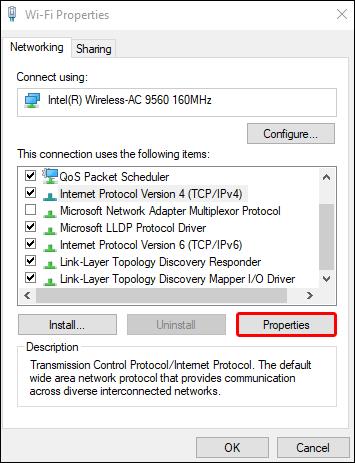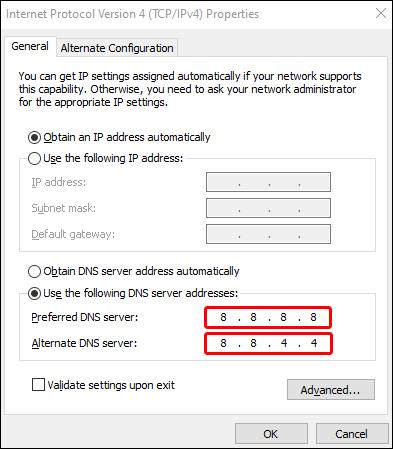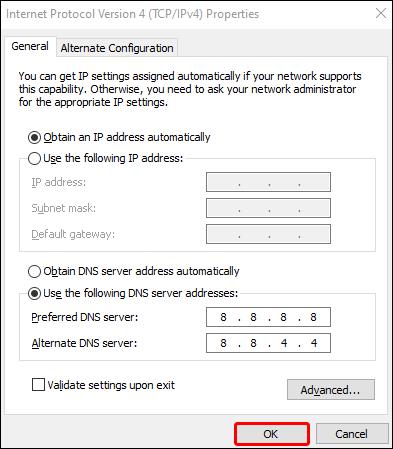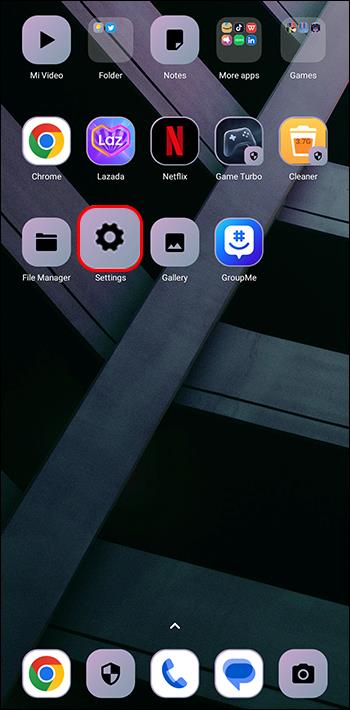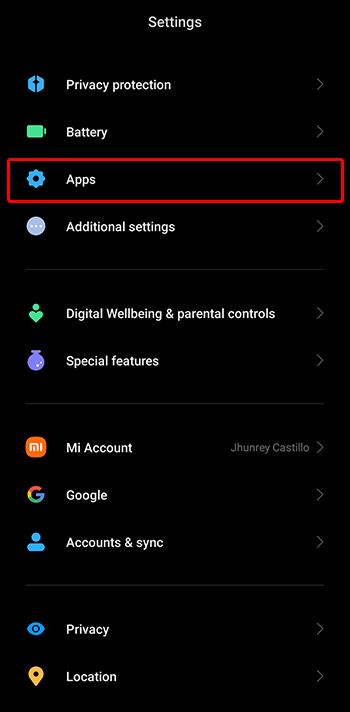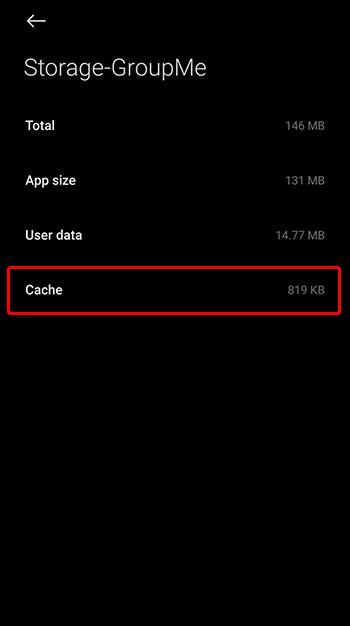Παρά τη δημοτικότητά του, το GroupMe δεν είναι απρόσβλητο από τεχνικούς λόξυγκας και δυσλειτουργίες. Ένα από τα ζητήματα που μπορεί να αντιμετωπίσουν οι χρήστες είναι η αδυναμία φόρτωσης μιας συνομιλίας. Αυτό το πρόβλημα μπορεί να διαταράξει την κοινή χρήση πληροφοριών, τη ροή επικοινωνίας και τον συντονισμό της ομάδας.
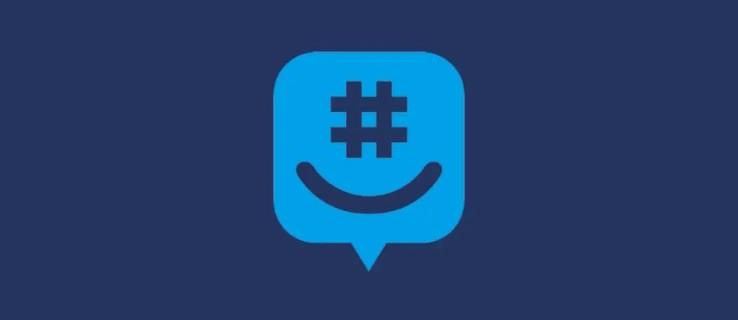
Αυτό το άρθρο εξηγεί γιατί μπορεί να αντιμετωπίζετε πρόβλημα με τη φόρτωση συνομιλιών στην εφαρμογή.
Αντιμετώπιση του σφάλματος μετατροπής αδυναμίας φόρτωσης
Η αδυναμία φόρτωσης συνομιλιών στο GroupMe μπορεί να είναι απογοητευτική. Ευτυχώς, υπάρχουν διάφορες λύσεις που μπορείτε να δοκιμάσετε για να επιλύσετε το πρόβλημα.
Ελέγξτε το Διαδίκτυο
Η σύνδεση πρέπει να είναι σταθερή για να λειτουργεί σωστά η εφαρμογή GroupMe. Επιβεβαιώστε ότι είστε συνδεδεμένοι στο διαδίκτυο ελέγχοντας τη σύνδεση Wi-Fi, κινητής τηλεφωνίας ή οποιαδήποτε άλλη σύνδεση μπορεί να χρησιμοποιείτε.
Ελέγξτε τους διακομιστές DNS
Οι διακομιστές DNS που παρέχονται από έναν ISP ενδέχεται να μην έχουν τη βέλτιστη απόδοση λόγω της υψηλής επισκεψιμότητας, η οποία επιβραδύνει τους χρόνους φόρτωσης. Σε ορισμένες περιπτώσεις, η εφαρμογή σας ενδέχεται να αποτύχει να φορτώσει πλήρως. Θα ήταν καλύτερο να σκεφτείτε τη μετάβαση σε άλλο διακομιστή για να παρακάμψετε το πρόβλημα και να βελτιστοποιήσετε τη σύνδεση.
Μπορείτε να αλλάξετε τον διακομιστή DNS σε μια συσκευή Windows ακολουθώντας αυτά τα βήματα.
- Πατήστε τα πλήκτρα "Windows" για πρόσβαση στη γραμμή αναζήτησης.

- Πληκτρολογήστε "Πίνακας Ελέγχου" και κάντε κλικ για άνοιγμα.
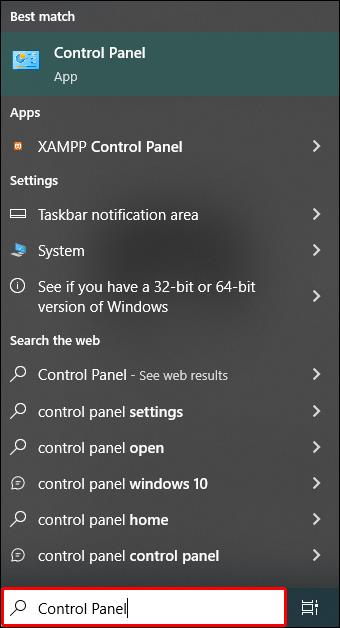
- Επιλέξτε «Δίκτυο και Διαδίκτυο» και στη συνέχεια «Κέντρο δικτύου και κοινής χρήσης».
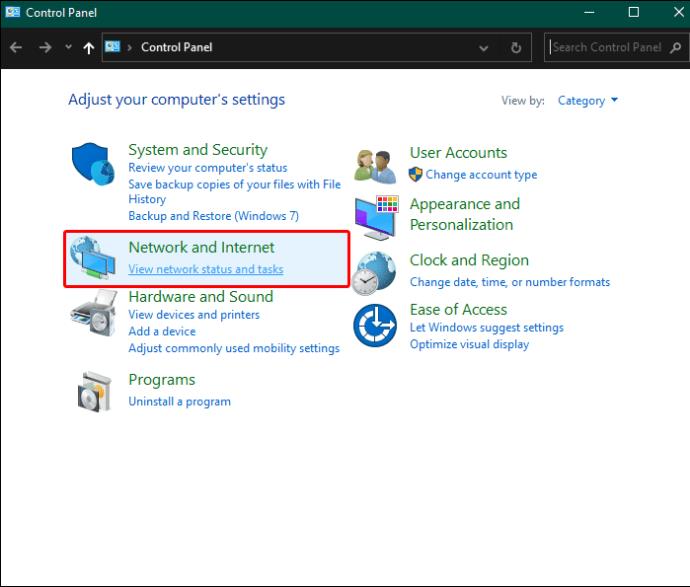
- Επιλέξτε «Αλλαγή ρυθμίσεων προσαρμογέα». Θα εμφανιστεί μια λίστα με τις διαθέσιμες συνδέσεις.
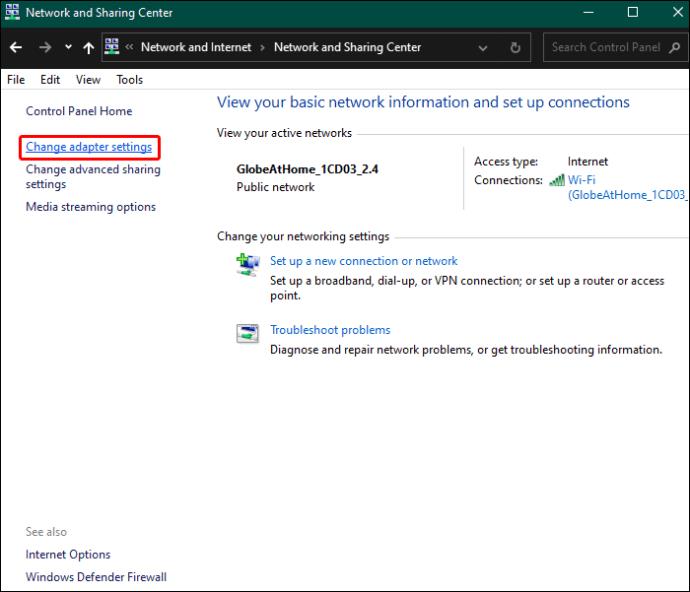
- Κάντε δεξί κλικ στη σύνδεσή σας Wi-Fi ή Ethernet και επιλέξτε "Ιδιότητες".
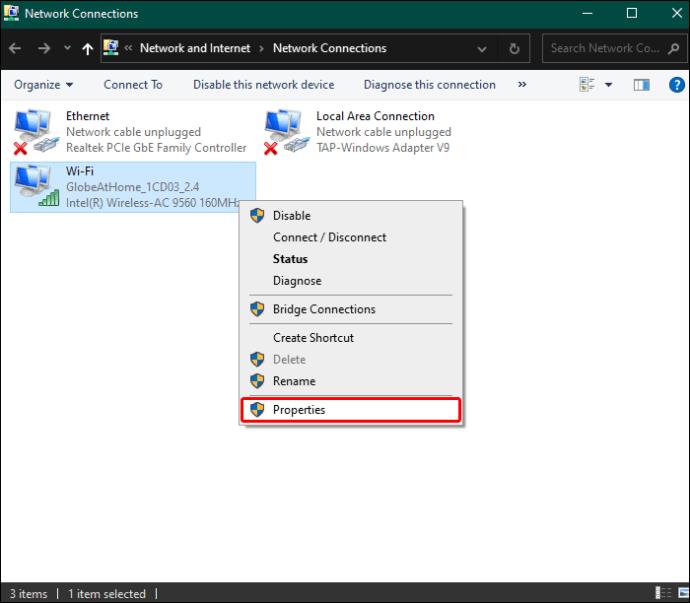
- Κάντε κύλιση στο παράθυρο ιδιοτήτων και επιλέξτε "Internet Protocol Version 4 (TCP/IPv4)."
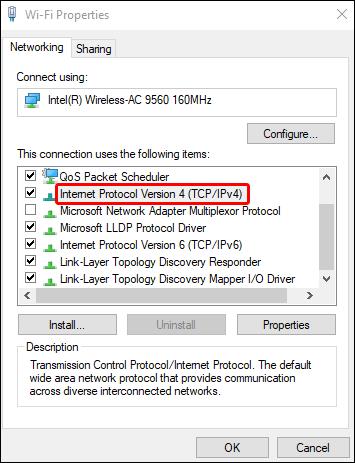
- Επιλέξτε «Ιδιότητες».
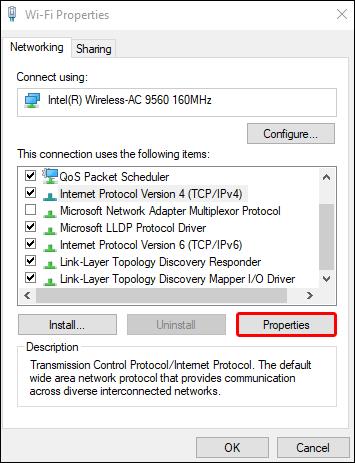
- Σε αυτό το παράθυρο, επιλέξτε την επιλογή «Χρήση των ακόλουθων διευθύνσεων διακομιστή DNS» και εισαγάγετε το�� διακομιστή που θέλετε, όπως διακομιστές Google DNS. Σε αυτήν την περίπτωση, χρησιμοποιήστε το 8.8.8.8 ως προτιμώμενο διακομιστή DNS. Ο εναλλακτικός διακομιστής DNS μπορεί να οριστεί σε 8.8.4.4.
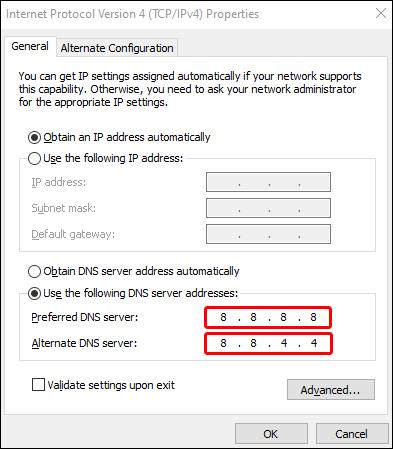
- Πατήστε "OK" για να κλείσετε τα υπόλοιπα παράθυρα.
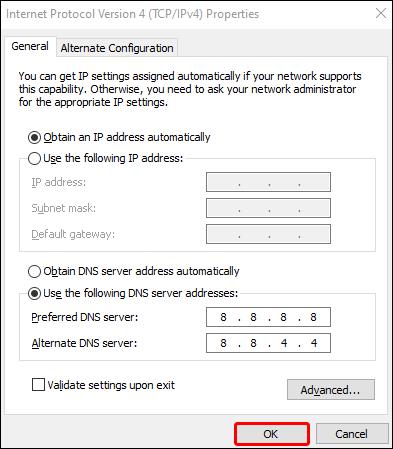
- Επανεκκινήστε τη συσκευή σας για να γίνουν αλλαγές.
Τα παραπάνω βήματα αλλάζουν ουσιαστικά τον «τηλεφωνικό κατάλογο» του Διαδικτύου για μεγαλύτερη αποτελεσματικότητα και αξιοπιστία, επιλύοντας το πρόβλημα μη φόρτωσης της συνομιλίας.
Δοκιμάστε να αποκτήσετε πρόσβαση στη συνομιλία μέσω άλλης συσκευής
Εάν δεν υπάρχει πρόβλημα δικτύου, εξετάστε το ενδεχόμενο να ανοίξετε τη συνομιλία μέσω άλλης συσκευής. Με αυτόν τον τρόπο, μπορείτε να καταλάβετε εάν το πρόβλημα είναι συσκευή ή εφαρμογή. Οι συνομιλίες που ανοίγουν άλλες συσκευές υποδηλώνουν σφάλματα συσκευής, εκδόσεις εφαρμογών ή προβλήματα ρυθμίσεων.
Ενημέρωση εκδόσεων εφαρμογών
Μια παρωχημένη έκδοση εφαρμογής μπορεί να καταστήσει αδύνατη τη φόρτωση των συνομιλιών. Αυτό είναι ένα κρίσιμο βήμα, ειδικά εάν μπορείτε να έχετε πρόσβαση στη συνομιλία μέσω άλλης συσκευής. Η ενημέρωση του GroupMe είναι ένας εξαιρετικός τρόπος για να διευθετήσετε το ζήτημα. Μια τέτοια ενημέρωση διορθώνει σφάλματα και φέρνει περισσότερες δυνατότητες στον πίνακα.
Εκκαθαρίστε την προσωρινή μνήμη επαναφέροντας την εφαρμογή
Αυτό διαγράφει όλα τα αποθηκευμένα δεδομένα με τη μορφή προσωρινών αρχείων και προσωρινής μνήμης. Αυτό επαναφέρει την εφαρμογή στην αρχική κατάσταση εγκατάστασης. Κανονικά, τα προσωρινά αρχεία εμποδίζουν τη λειτουργικότητα μιας εφαρμογής καθώς τελικά καταστρέφονται. Η εκκαθάρισή τους λύνει το θέμα. Η εκκαθάριση της προσωρινής μνήμης είναι ο καλύτερος τρόπος δράσης σε μια συσκευή Android.
- Ανοίξτε το μενού ρυθμίσεων.
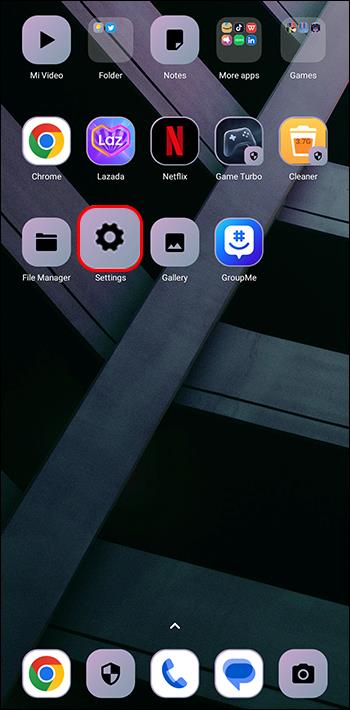
- Επιλέξτε την ενότητα "Εφαρμογές" ή "Διαχείριση εφαρμογών".
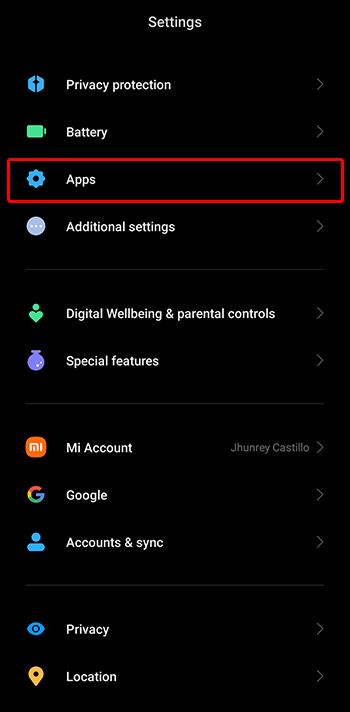
- Βρείτε και κάντε κλικ στην εφαρμογή GroupMe στη λίστα. Επιλέξτε την επιλογή "Εκκαθάριση προσωρινής μνήμης".
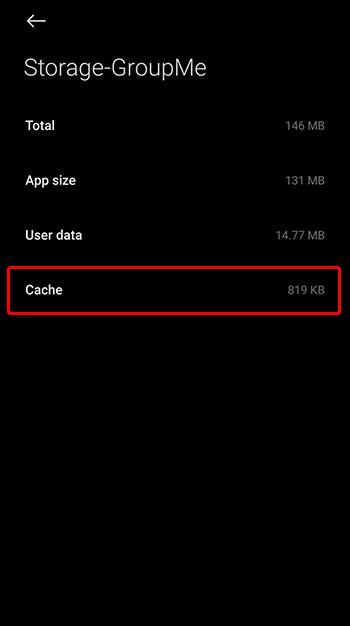
Εάν χρησιμοποιείτε συσκευή iOS, απεγκαταστήστε την εφαρμογή και εγκαταστήστε την ξανά από το Apple App Store. Ένα σημαντικό πράγμα που πρέπει να σημειωθεί εδώ είναι ότι η εκκαθάριση της προσωρινής μνήμης και η επανεγκατάσταση της εφαρμογής μπορεί να προκαλέσει απώλεια δεδομένων. Δημιουργήστε αντίγραφα ασφαλείας των δεδομένων σας εάν αποφασίσετε να ακολουθήσετε αυτό το μονοπάτι.
Ελέγξτε την Κατάσταση διακομιστή εφαρμογών
Ζητήματα από την πλευρά του διακομιστή ενδέχεται να καθιστούν αδύνατη τη φόρτωση συνομιλιών. Οι διακομιστές GroupMe ενδέχεται να είναι εκτός λειτουργίας λόγω συντήρησης ή οποιουδήποτε άλλου λόγου που επηρεάζει τη λειτουργικότητα της εφαρμογής σας. Μπορείτε να χρησιμοποιήσετε ιστότοπους τρίτων, όπως το Outage ή το DownDetector, για να προσδιορίσετε εάν ο ιστότοπος είναι εκτός λειτουργίας. Οι πληροφορίες παρέχονται σε πραγματικό χρόνο.
Ανανεώστε τη συνομιλία
Μερικές φορές, αυτό είναι το μόνο που χρειάζεστε, ειδικά αν το πρόβλημα είναι προσωρινό. Τραβήξτε προς τα κάτω την οθόνη της εφαρμογής και περιμένετε να ανανεωθεί. Σκεφτείτε να κλείσετε την εφαρμογή και να την ανοίξετε ξανά. Τα προβλήματα φόρτωσης μπορούν να λυθούν με αυτόν τον τρόπο σε ορισμένες περιπτώσεις.
Ελέγξτε τον αποθηκευτικό χώρο στη συσκευή σας
Η συσκευή σας πρέπει να έχει αρκετό χώρο για να λειτουργούν καλά οι εφαρμογές σας. Ο χαμηλός αποθηκευτικός χώρος μπορεί να προκαλέσει πρόβλημα με τη φόρτωση συνομιλιών. Βεβαιωθείτε ότι υπάρχει επαρκής χώρος για την αποθήκευση των νέων δεδομένων και μηνυμάτων. Εάν δεν έχετε αποθηκευτικό χώρο, ελευθερώστε τον διαγράφοντας τυχόν εφαρμογές και αρχεία που δεν χρειάζεστε.
Απενεργοποιήστε το τείχος προστασίας ή τις ρυθμίσεις αποθήκευσης δεδομένων
Εάν αυτές οι ρυθμίσεις βρίσκονται στη συσκευή σας, θα μπορούσαν να προκαλέσουν πρόβλημα φόρτωσης συνομιλίας. Ελέγξτε τις ρυθμίσεις της συσκευής και βεβαιωθείτε ότι είναι απενεργοποιημένες πριν προσπαθήσετε να φορτώσετε ξανά τη συνομιλία.
Επανεκκινήστε τη Συσκευή
Αυτό επιλύει τα περισσότερα ζητήματα που σχετίζονται με τη συσκευή, ειδικά τα προσωρινά. Σκεφτείτε το ενδεχόμενο να απενεργοποιήσετε τη συσκευή και να περιμένετε για λίγο πριν την ενεργοποιήσετε ξανά. Μόλις κάνετε επανεκκίνηση, μεταβείτε στην εφαρμογή ομάδας και ελέγξτε εάν το πρόβλημα έχει επιλυθεί.
Ελέγξτε για Περιορισμούς Δικτύου
Εάν βρίσκεστε σε ένα δίκτυο περιορισμένης πρόσβασης, όπως ένας χώρος εργασίας ή σχολείο, ενδέχεται να υπάρχουν ρυθμίσεις τείχους προστασίας ή ορισμένοι περιορισμοί, γεγονός που καθιστά αδύνατη τη φόρτωση των συνομιλιών. Επικοινωνήστε με τον διαχειριστή του δικτύου για να μάθετε αν υπάρχουν και αν μπορούν να προσαρμοστούν. Με αυτόν τον τρόπο, το GroupMe μπορεί να αποκτήσει πρόσβαση στο δίκτυο και μπορείτε να απολαύσετε την πλήρη λειτουργικότητα της εφαρμογής. Ίσως χρειαστεί να βρείτε μια εναλλακτική μέθοδο εάν δεν υπάρχει τρόπος να παρακάμψετε τους περιορισμούς.
Δοκιμάστε μια διαφορετική σύνδεση Wi-Fi ή δικτύου
Αυτό σας επιτρέπει να ελέγξετε εάν το ζήτημα σχετίζεται με το δίκτυο ή είναι πιο διαδεδομένο. Εάν χρησιμοποιείτε άλλο δίκτυο και τα πράγματα λειτουργούν, μπορεί να αντιμετωπίζετε πρόβλημα δικτύου.
Επικοινωνήστε με την Ομάδα Υποστήριξης του GroupMe
Η επικοινωνία με την ομάδα σάς επιτρέπει να έχετε πρόσβαση σε επαγγελματική βοήθεια για την επίλυση του προβλήματος, ειδικά όταν οι περισσότερες επιλογές αντιμετώπισης προβλημάτων αποτυγχάνουν. Πρέπει να περιγράψετε το πρόβλημα ξεκάθαρα στην ομάδα, συμπεριλαμβανομένου τυχόν μηνύματος σφάλματος που μπορεί να έχετε δει κατά τη φάση αντιμετώπισης προβλημάτων. Μπορεί να υπάρχει ένα πρόβλημα που σχετίζεται με την εφαρμογή που μπορεί να προσπαθούν να αντιμετωπίσουν, το οποίο μπορεί να διορθωθεί με μια ενημέρωση που δεν έχει ακόμη κυκλοφορήσει. Εάν ο λογαριασμός σας έχει πρόβλημα, ίσως είναι δυνατό να το διορθώσετε εσωτερικά.
Ανακτήστε την ομαλή και αδιάλειπτη ανταλλαγή μηνυμάτων στην εφαρμογή GroupMe
Η αντιμετώπιση του σφάλματος φόρτωσης συνομιλίας του GroupMe είναι αναμφίβολα απογοητευτική, ειδικά όταν χρειάζεται να επικοινωνείτε απρόσκοπτα. Ωστόσο, όταν οπλιστείτε με τις κατάλληλες γνώσεις, το ζήτημα μπορεί να αντιμετωπιστεί γρήγορα. Είτε αντιμετωπίζετε προβλήματα συνδεσιμότητας, εκκαθαρίζετε δεδομένα και προσωρινή μνήμη είτε λαμβάνετε ενημέρωση, υπάρχουν διαθέσιμες λύσεις.
Αντιμετωπίσατε σφάλμα "δεν είναι δυνατή η φόρτωση συνομιλίας" στο GroupMe; Αν ναι, ποιες λύσεις ήταν πιο αποτελεσματικές για εσάς; Ενημερώστε μας στην παρακάτω ενότητα σχολίων.